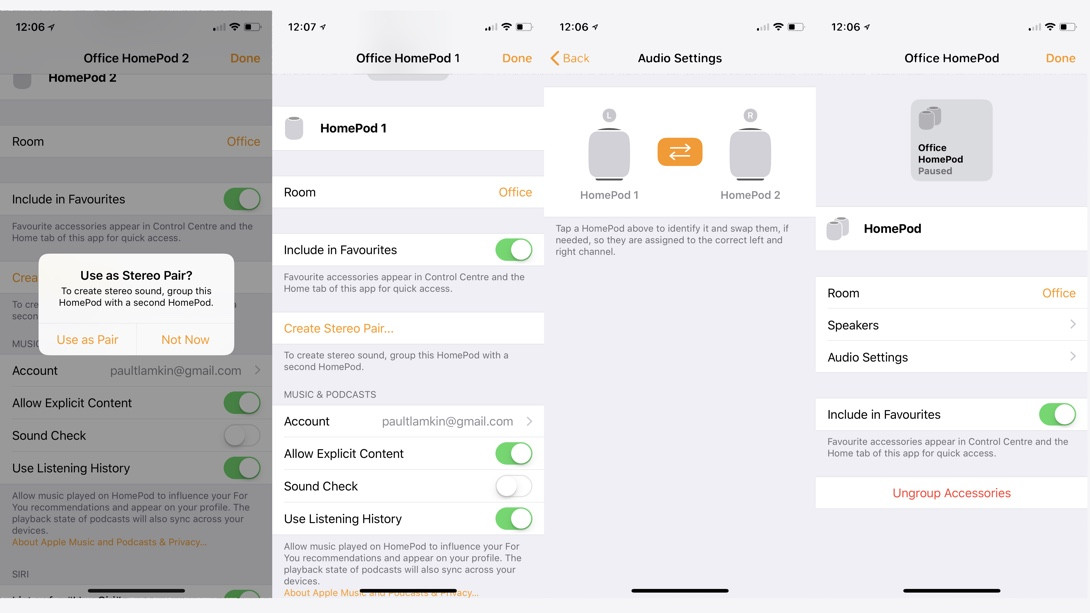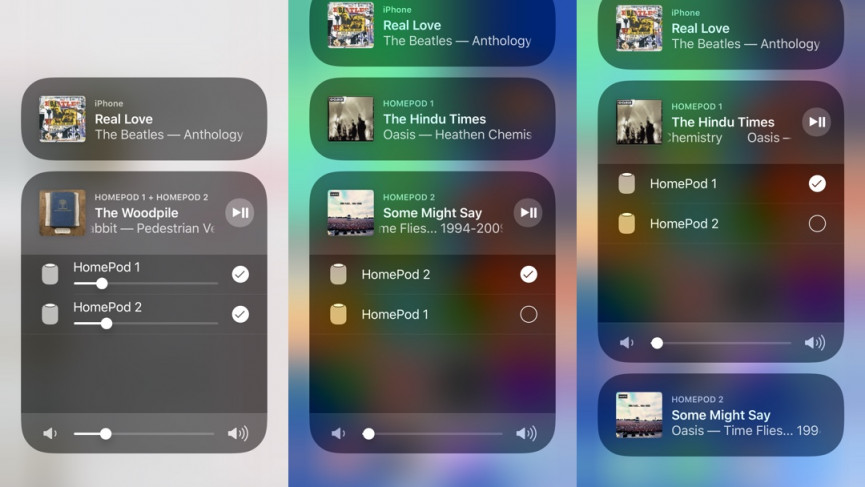Jak skonfigurować tryby stereo i multi-room w Apple HomePod
Dużą częścią premiery HomePod Mini było wzmocnienie przez Apple swoich referencji jako specjalisty od dźwięku w wielu pokojach, aby zmierzyć się z Sonos i spółką.
Firma Apple rozpoczęła atak audio w wielu pokojach w maju 2018 r., kiedy wypuściła iOS 11.4 na wolność.
To dlatego, że iPhone / iPad – wraz z oprogramowaniem HomePod 11.4 – przyniósł AirPlay 2 masom po długim oczekiwaniu.
Szybko do przodu o kilka lat, a konfiguracja głośników multiroom składająca się z HomePods, HomePod Minis i innych głośników AirPlay 2 nigdy nie była łatwiejsza ani tańsza w konfiguracji.
Mały i duży: Apple HomePod kontra HomePod Mini
Użytkownicy mają teraz możliwość synchronizacji wielu urządzeń Apple HomePod; tworzenie stereofonicznych par HomePod i konfigurowanie dźwięku w wielu pokojach.
AirPlay 2 umożliwia nie tylko przesyłanie utworów między pokojami, ale także odtwarzanie ich we wszystkich pokojach jednocześnie na dowolnym urządzeniu z systemem iOS, Apple TV lub HomePod – a wszystko to może być również zasilane przez Siri.
A jeśli masz parę HomePods w tym samym pokoju, możliwe jest również utworzenie konfiguracji lewego / prawego głośnika stereo – chociaż pamiętaj, że możesz tworzyć tylko dedykowane pary stereo HomePods lub HomePod Minis; nie możesz mieć po jednym z każdego w parze.
Jak stworzyć stereofoniczną parę HomePodów
Muzyczni puryści powiedzą ci, abyś ignorował przechwałki o dźwięku 360 stopni i tym podobne – aby uzyskać najlepsze wrażenia muzyczne, potrzebujesz odpowiedniej konfiguracji stereo, z lewą i prawą parą, która zapewnia dźwięki zamierzone przez artystów (cóż, ich producentów).
Dobrą wiadomością, z kilkoma HomePods lub HomePod Minis, jest to, że nie będziesz musiał bawić się przewodami głośnikowymi – AirPlay 2 zajmie się wszystkim bezprzewodowo.
-
Jeśli konfigurujesz nowy HomePod i zdecydujesz się dodać go do pokoju, w którym już znajduje się HomePod, zobaczysz wyskakujące okienko z pytaniem, czy chcesz utworzyć parę stereo.
-
Jeśli masz już dwa HomePody w pokoju, otwórz aplikację Dom, naciśnij i przytrzymaj ikonę HomePod, a następnie stuknij „Szczegóły".
-
Stuknij „Utwórz parę stereo…”, a następnie wybierz HomePods, które mają zostać uwzględnione.
-
Skonfiguruj głośnik, który będzie lewy, a który prawy, przeprowadzając prosty test tonów. Dotknij pomarańczowego przycisku, aby je przełączyć, jeśli są odwrócone.
To wszystko — wszystko gotowe, udało Ci się stworzyć parę głośników stereo. Para będzie zasadniczo traktowana jako jeden głośnik HomePod, więc każda muzyka, którą poprosisz Siri o odtworzenie lub którą wybierzesz w Centrum sterowania iPhone'a, będzie odtwarzana przez oba w trybie stereo.
Nie możesz po prostu grać jednym z nich, gdy są sparowane, ale możesz je rozparować, dotykając opcji „Rozgrupuj akcesorium” w aplikacji Home.
Jak skonfigurować głośniki multiroom HomePod
W rzeczywistości nie musisz niczego konfigurować, aby w pełni wykorzystać możliwości obsługi wielu pomieszczeń, które AirPlay 2 wprowadził na imprezę z HomePodem 2.
Po pomyślnym skonfigurowaniu głośnika HomePod i pojawieniu się go w aplikacji Dom możesz po prostu poprosić Siri o odtwarzanie muzyki z określonego głośnika (lub pokoju). Po prostu powiedz coś w stylu „Hej Siri – włącz The Bluetones w kuchni” lub „Hej Siri, włącz moją playlistę z lat 80. w jadalni i sypialni”, a odejdziesz.
Rywale: HomePod kontra Sonos One
Z Siri możesz nawet uzyskać bardzo skomplikowane ustawienia, ustawiając różne utwory w różnych pokojach – przy różnych poziomach głośności. Coś w stylu „Hej Siri, zagraj w Przerażonego Królika w kuchni na 70% i moją playlistę smutnych piosenek w biurze na 30%”, nie będzie przeszkadzać cyfrowemu asystentowi Apple.
Możesz oczywiście grupować głośniki i sterować odtwarzaniem za pomocą przycisku AirPlay w Apple Music lub Control Center – zapoznaj się z naszym przewodnikiem dotyczącym sterowania Apple HomePod za pomocą iPhone'a, aby uzyskać więcej informacji.
Bądź jednak świadomy, chociaż HomePods zgrupowane razem w konfiguracji multiroom są dość płynne i nie zauważysz żadnych opóźnień ani opóźnień, tego samego nie można powiedzieć o dodawaniu urządzeń innych niż Apple do grupy AirPlay.
Nie jest tak źle, ale zdecydowanie nie jest też idealnie zsynchronizowany.